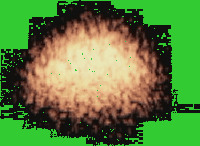3DMax制作火球:
在前视图中创建【球体】。 尺寸根据实际情况设定。 请参照图。
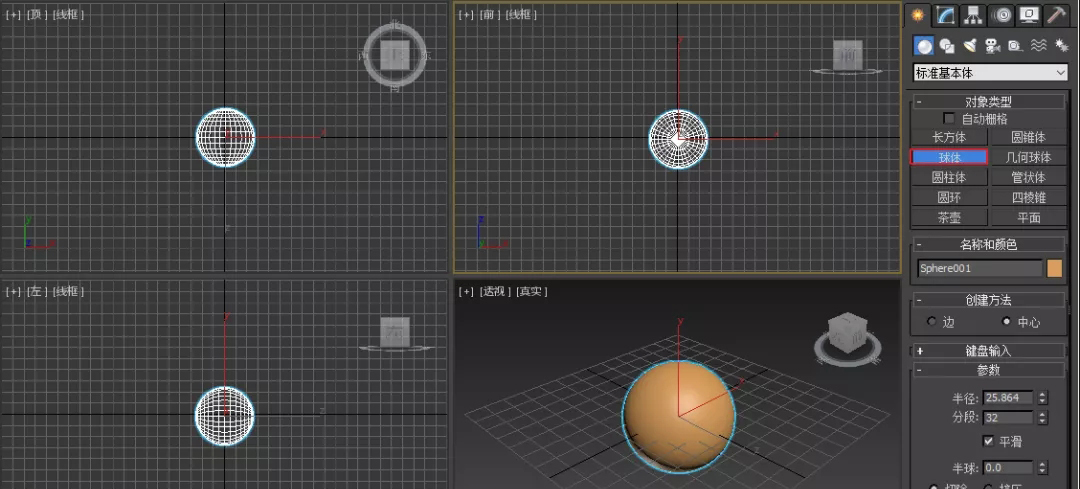
如图所示,单击PhoenixFD软盘菜单上的中火按钮。
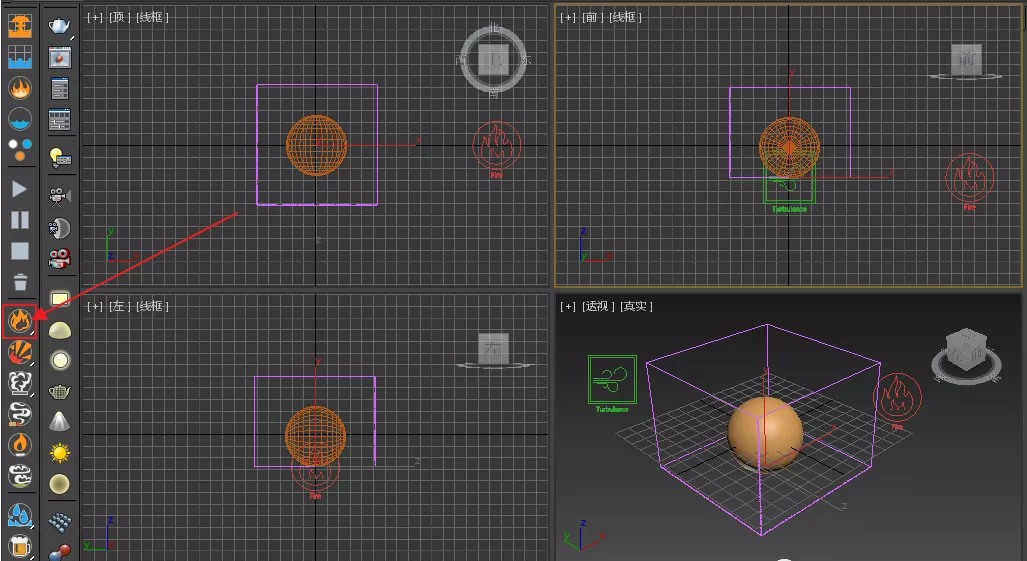
修改面板,修改火焰容器的高度,使火焰燃烧得高一点,如图所示。

在菜单中点击【开始】模拟按钮。 如图所示。
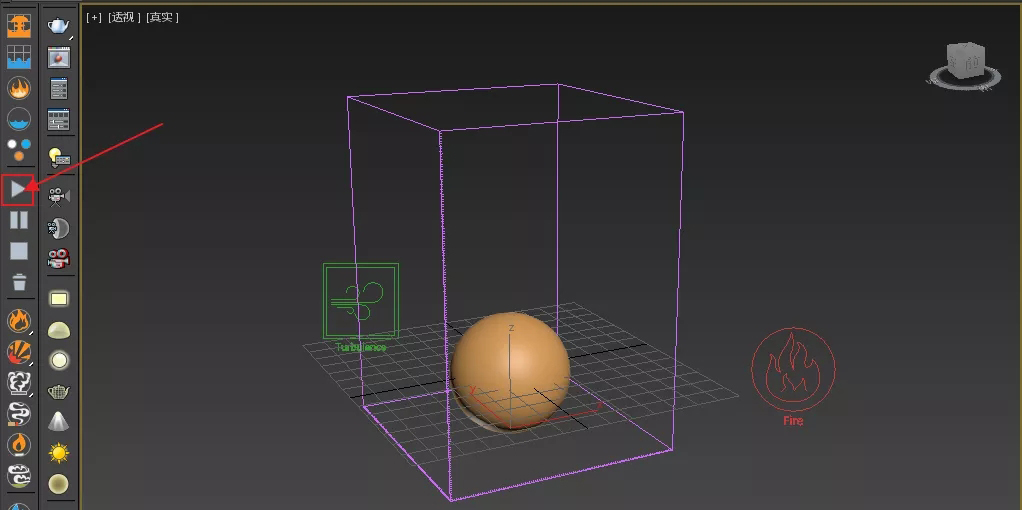
认为火焰合适后,在菜单中点击【退出】模拟按钮。 如图所示。
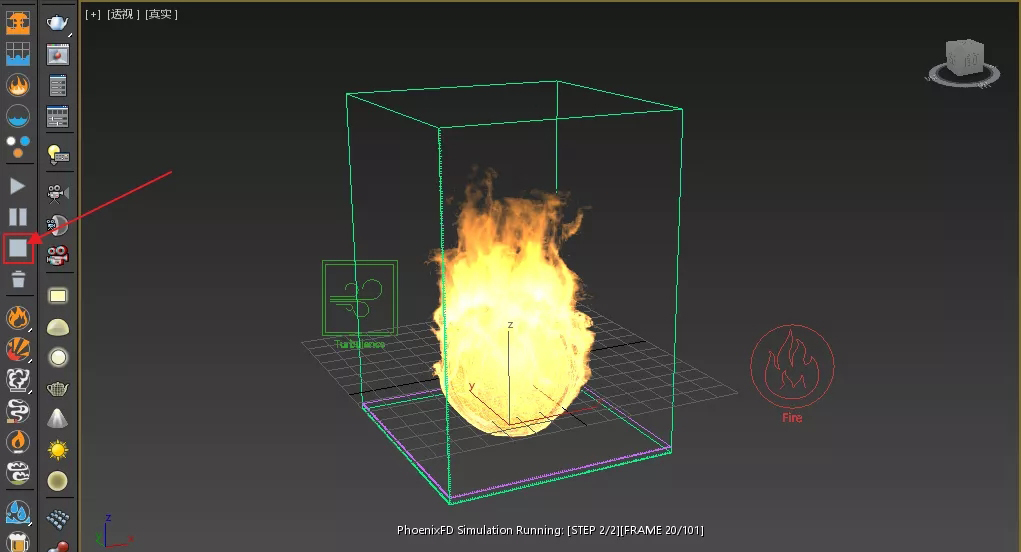
渲染的最终效果如图所示。

火焰动画怎么做:
在顶视图中创建“球体小控件”,将球体小控件的参数“半径”设定为30,然后选中“半球”。 请参照图。 (半径尺寸大家可以自由设定。 没有要求)

进入“修改”面板,在“大气和效果”卷展栏下,单击“添加”,在出现的“添加大气”界面中选择“火效果”,然后单击“确定”。
单击渲染,查看效果,如图所示。 (黄色的云块还不现实。 需要设定火效果参数。
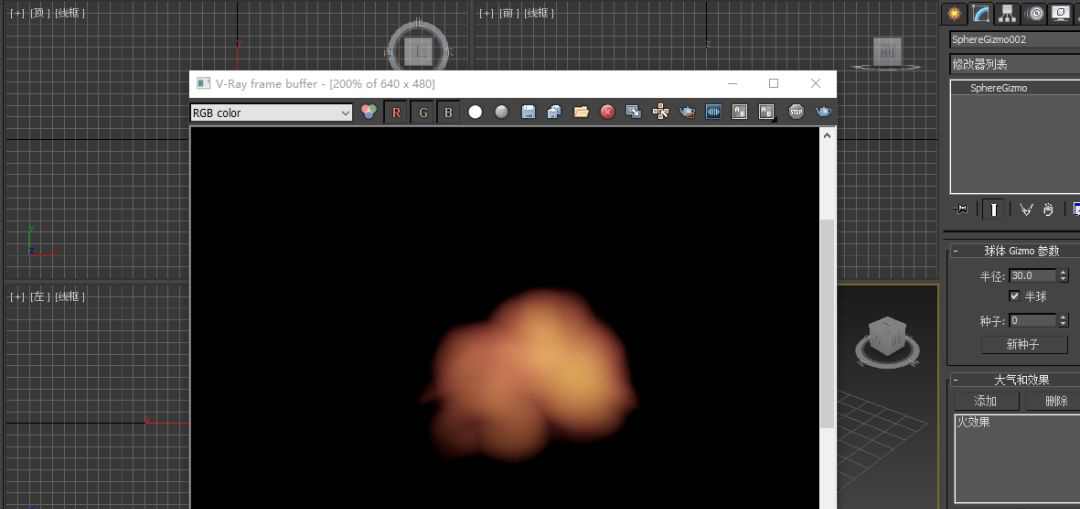
在“大气和效果”卷展栏下,选择“火效果”,单击设置,然后在显示的“环境和效果”对话框中; 修改图形参数:选中“火球”,将“拉伸”设置为1.5,“规则性”设置为0.05。 如图所示; 修改特性参数:“火焰大小”为2,“火焰细节”为10,“密度”为200,“采样”为15,如图所示。
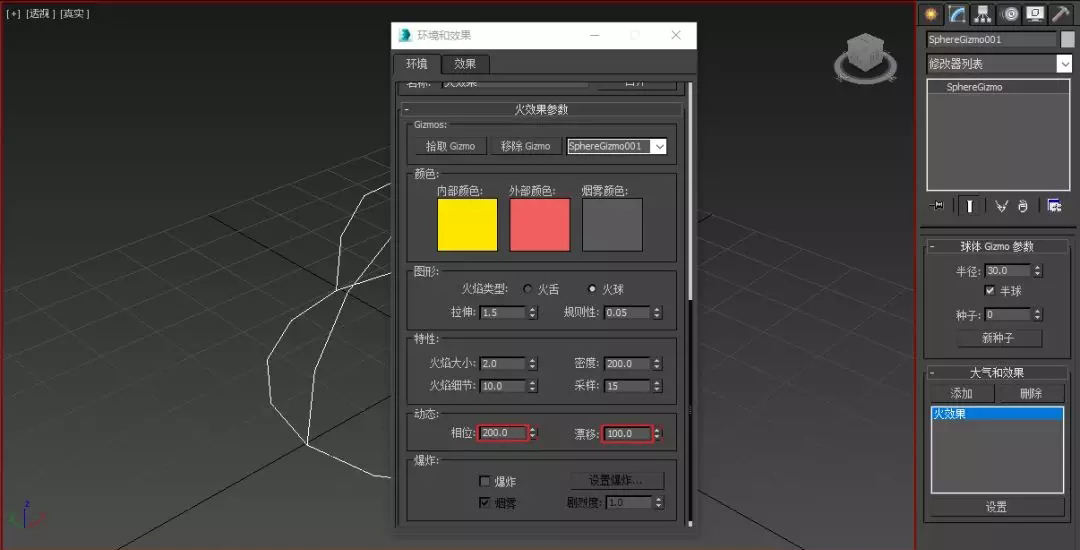
单击渲染,查看效果,如图所示。 (火焰好了。 接下来开始制作视频)
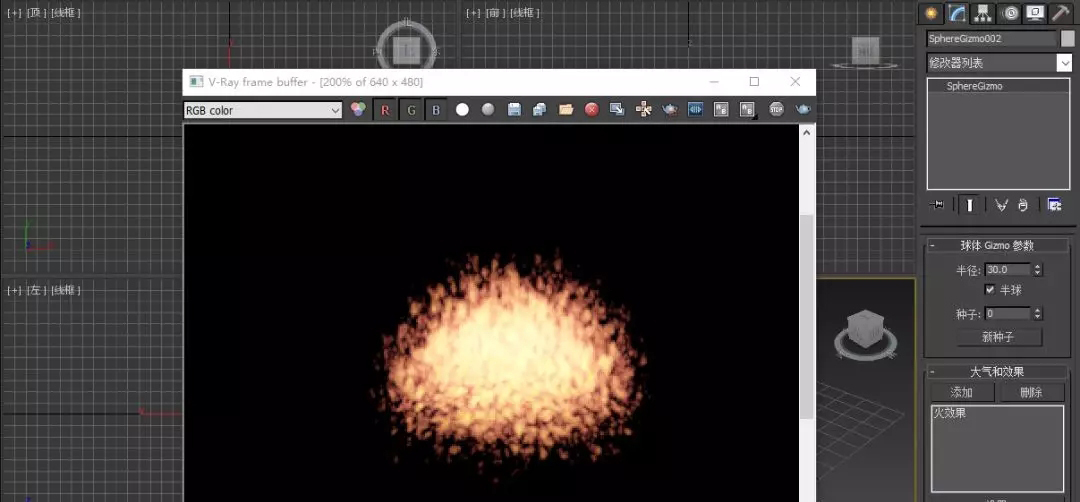
单击【带键】,拖动关键帧100帧,更改火效动态参数,将【相位】设置为200,【晃动】设置为100,如图所示。
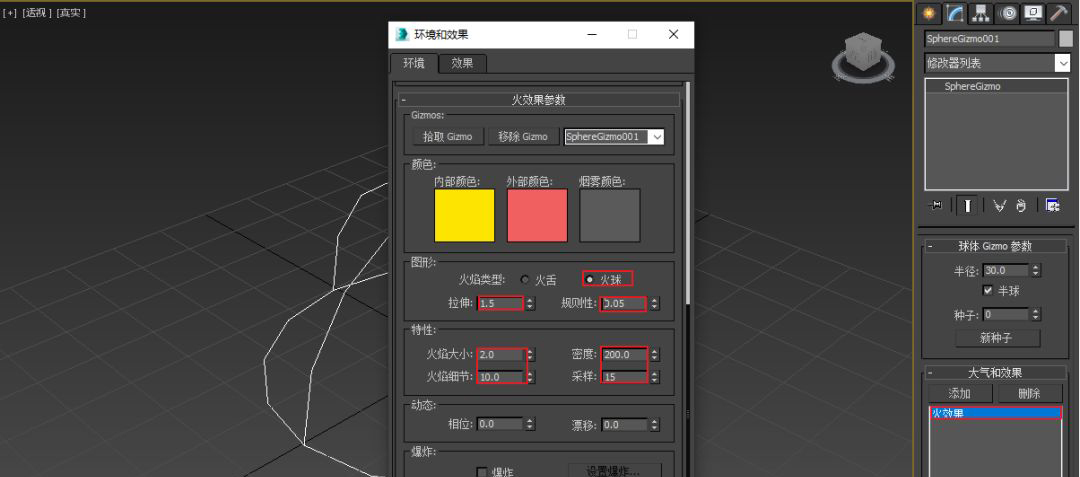
再次点击【自动键】,关闭自动键。
使用快捷键F10启用渲染参数,在时间输出中检查【范围】(从0到100帧),然后如图所示自由设置输出大小。
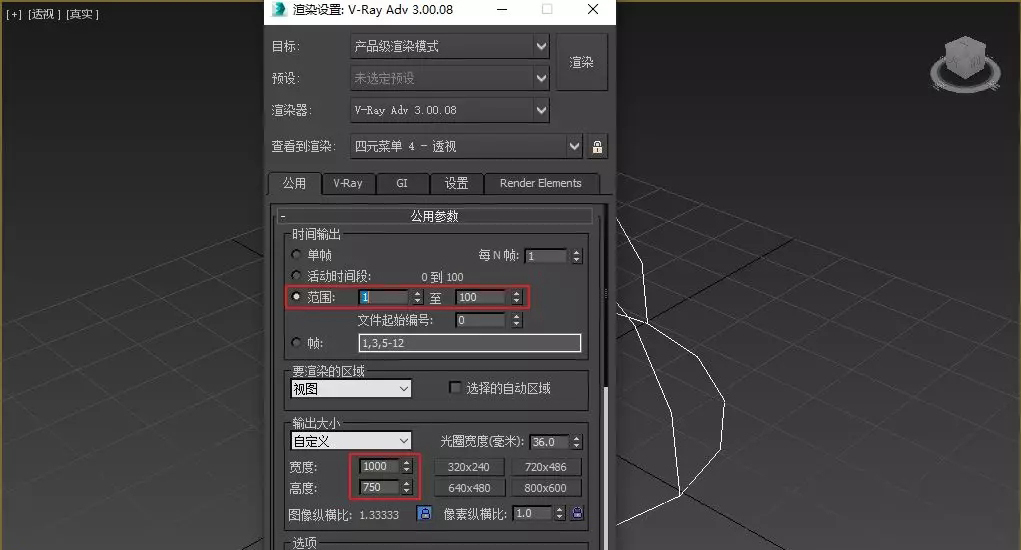
渲染输出,单击文件,然后更改保存路径和文件名。 保存类型为AVI格式。
单击渲染后,最终效果如图所示。